- Главная
- Творческие навыки
- Как создать эффект Fruit Ninja
Простое руководство по созданию эффекта Fruit Ninja
Что вам необходимо подготовить:
- Компьютер (Windows или macOS)
- Ваши видеоматериалы.
- Видеоредактор Filmora
Записывайте отснятый материал
Запишите одно видео, в котором вы должны представить, что, пока вы пытаетесь нарезать овощи, кто-то волшебным образом просто нарезает овощи для вас. Пока вы притворяетесь, что печально режете овощ, кто-то роняет нарезанный вариант того же овоща, который вы режете на видео. Таким образом, вы отредактируете видео, чтобы создать эффект, как будто кто-то волшебным образом выполнил вашу работу и вы волшебным образом получили нарезанные овощи. Запишите видео с помощью штатива в ручном режиме.
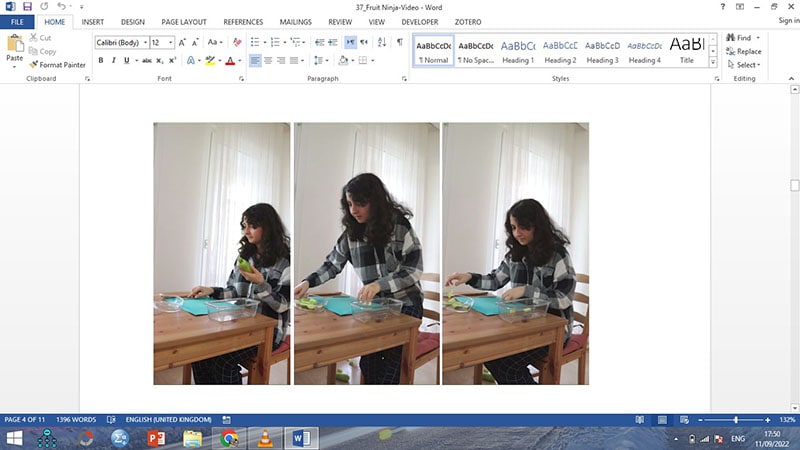
скачать и установить filmora
Перейдите в Google Chrome и установите Filmora бесплатно. Filmora можно загрузить как для Windows, так и для компьютеров macOS. Временная шкала Filmora без каких-либо отснятых материалов будет выглядеть следующим образом:

Добавьте фрагменты на временную шкалу
После загрузки Filmora 11 запустите Filmora 11 и добавьте записанные кадры на временную шкалу, чтобы добавить эффект фруктового ниндзя. Необработанный отснятый материал следует импортировать и перетащить этот отснятый материал вниз по дорожке, чтобы приступить к созданию эффекта.
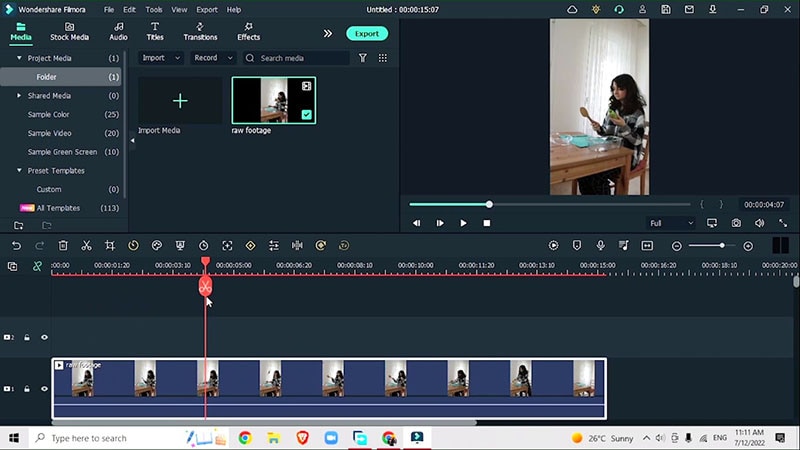
Начните с нарезки
Чтобы начать редактирование, вам нужно отметить точки, в которых видео должно быть разделено, чтобы вы могли добавлять эффекты между этими отмеченными фрагментами. Посмотрите видео на временной шкале и найдите момент, когда вы подбросили овощи в воздух. Сделайте надрез примерно здесь и сделайте еще один надрез там, где на вас высыпается нарезанный вариант этого продукта. Сделайте надрез, а затем положите их прямо друг на друга.
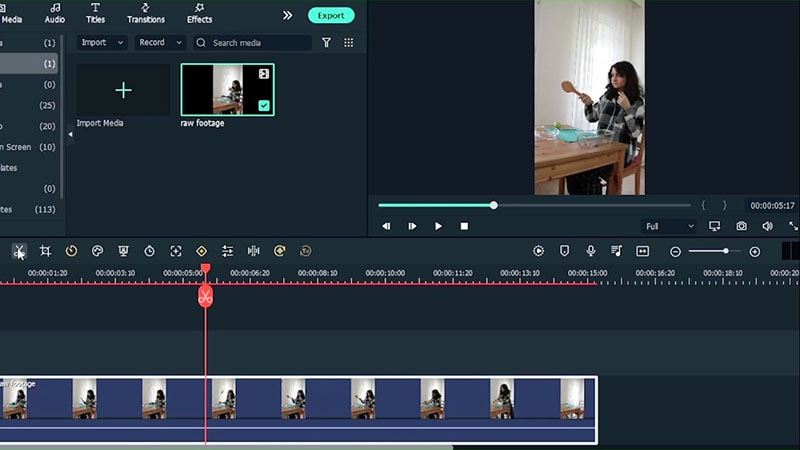
Избавьтесь от средней части, перейдя в "Основные" > "Компоновка" и уменьшив непрозрачность.
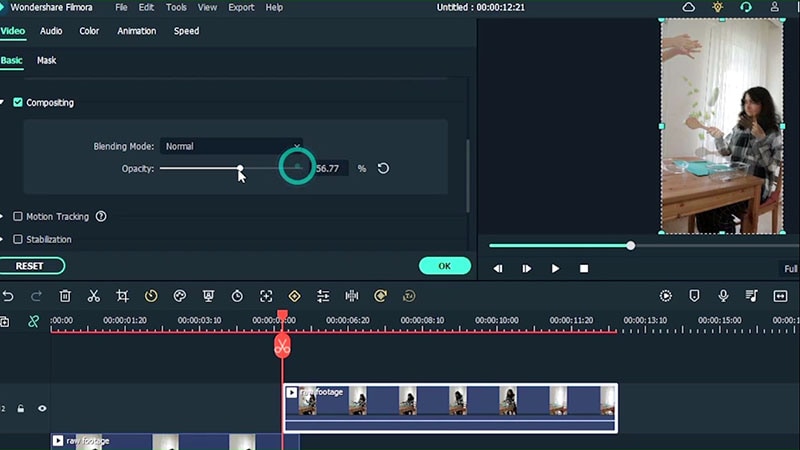
Отмечайте точки в видеороликах
Отметьте два момента. Первый - это место, где овощ попал на вашу посуду, а второй - где нарезанный овощ соприкоснулся с вашей посудой. Увеличьте масштаб вашей временной шкалы, используйте клавиши со стрелками и найдите именно эти точки. Сделайте свои два маркера.
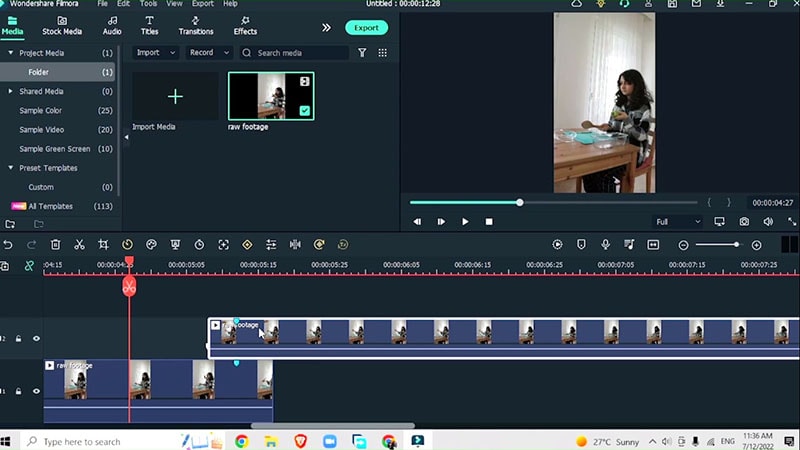
Избавьтесь от маленьких кусочков, которые находятся сверху и снизу. Продолжайте и дважды щелкните в верхнем клипе, а затем верните непрозрачность.
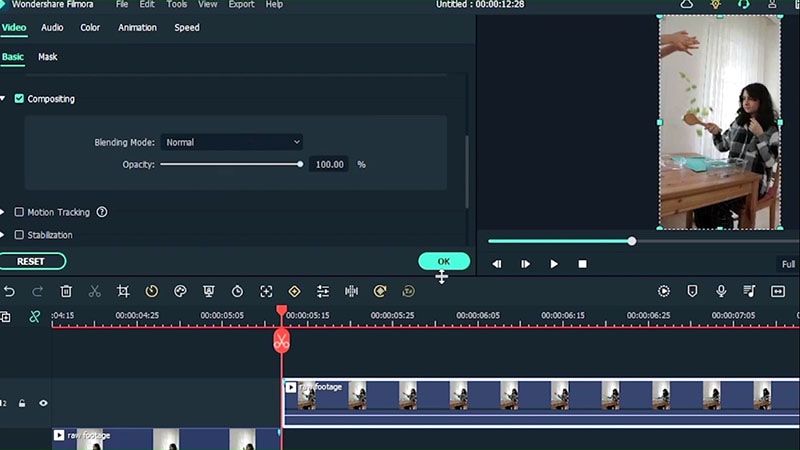
Замаскируйте руку
Сделайте снимок, отметив две точки, а затем добавьте снимок под верхним видео. Таким образом, вы можете замаскировать руку, которая роняет овощ.
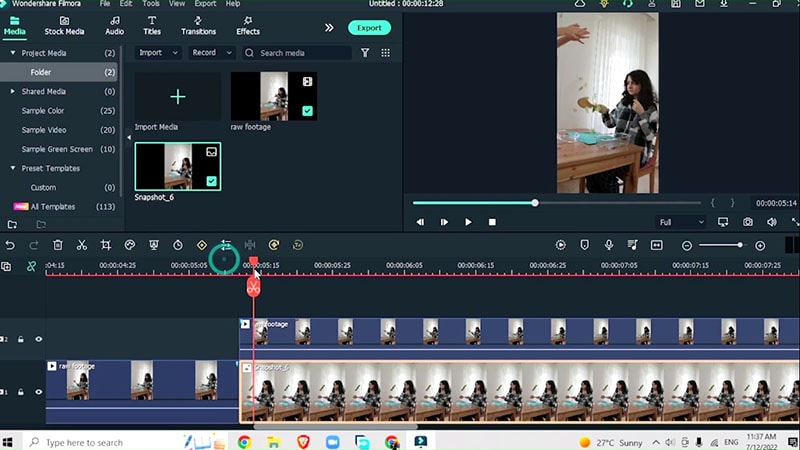
Чтобы замаскировать руку, дважды щелкните на видео > Маска > однострочная маска. Возьмитесь за ручку и поверните маску. Также установите силу размытия, чтобы убрать руку.
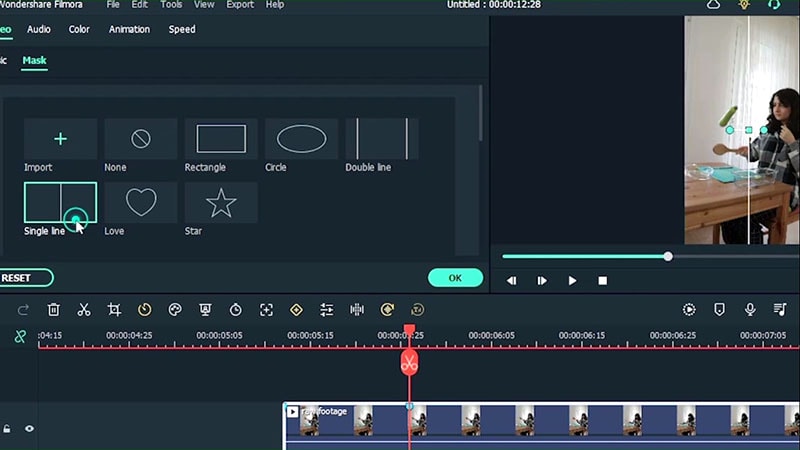
Маскируйте тени
Импортируйте свое базовое видео и избавьтесь от теней с помощью маскировки. Получите более чистый эффект, чтобы избавиться от черных теней в ваших видео, перейдите к кадру, где вы можете увидеть эту тень. Дважды щелкните Видео > Маска > и используйте круговую маску. Переверните маску, расположите ее и добавьте силу размытия.
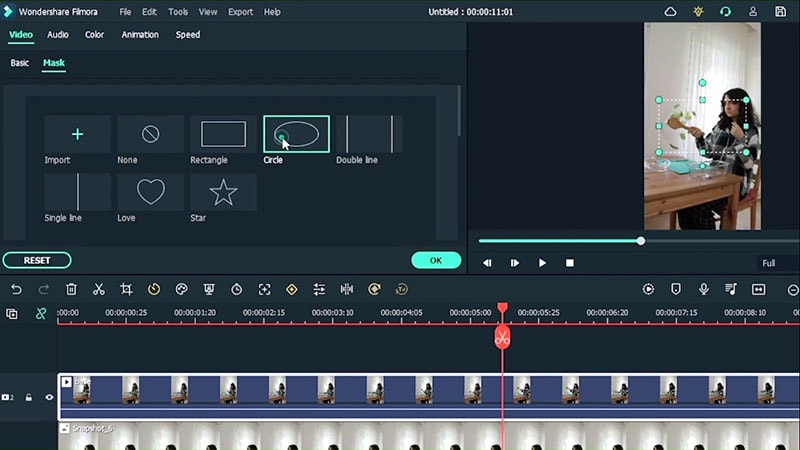
Добавить эффект масштабирования
Добавьте эффект масштабирования к переходу. Посмотрите с самого начала перехода. Перейдите к первому маркеру, дважды щелкните и добавьте анимацию. Создайте ключевой кадр в исходном положении. Измените масштабы и соответствующим образом настройте себя в видео.
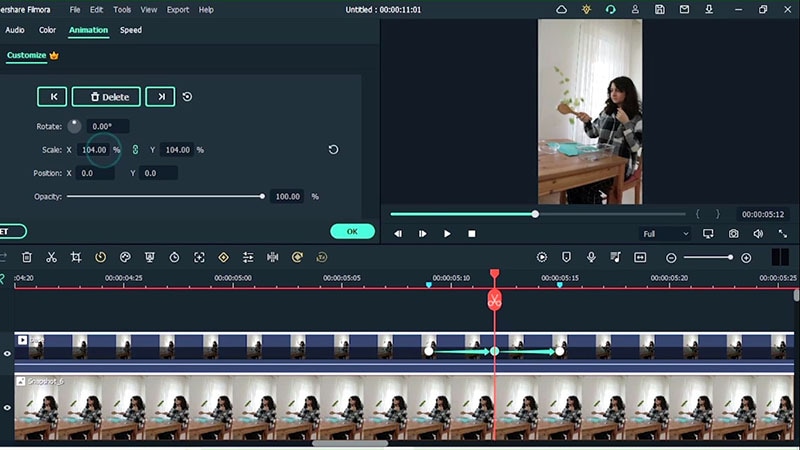
Добавить эффект встряхивания
Добавьте эффект легкого встряхивания, чтобы связать все это воедино. Перейдите в раздел Эффекты > Фильтры. Выберите коктейль, подходящий для вашего эффекта. Дважды щелкните и отрегулируйте частоту.
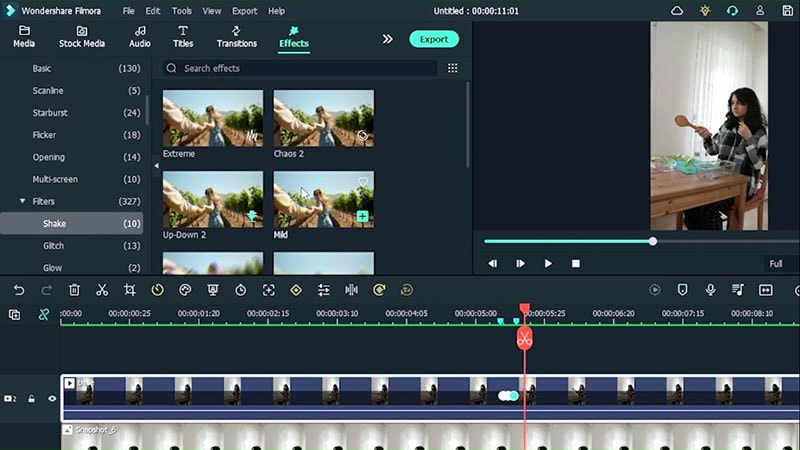
Снимите флажки Отдельный RGB и Размытие при движении. Уменьшите частоту и положение Z.
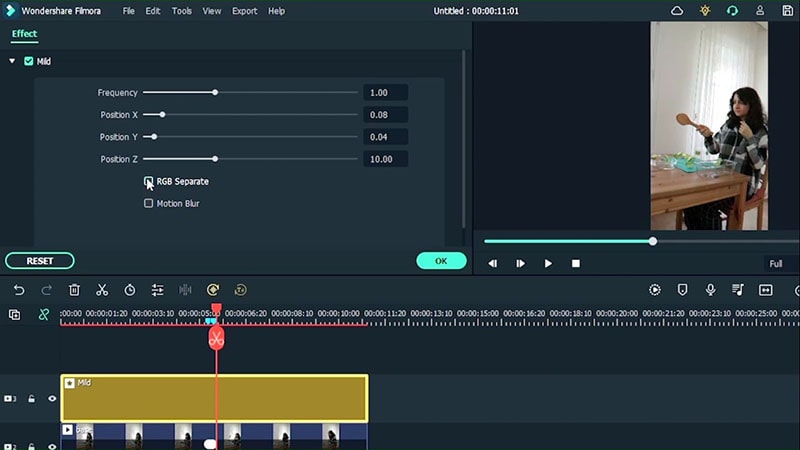
Отрегулируйте ключевые кадры
Отрегулируйте ключевые кадры, и все готово.
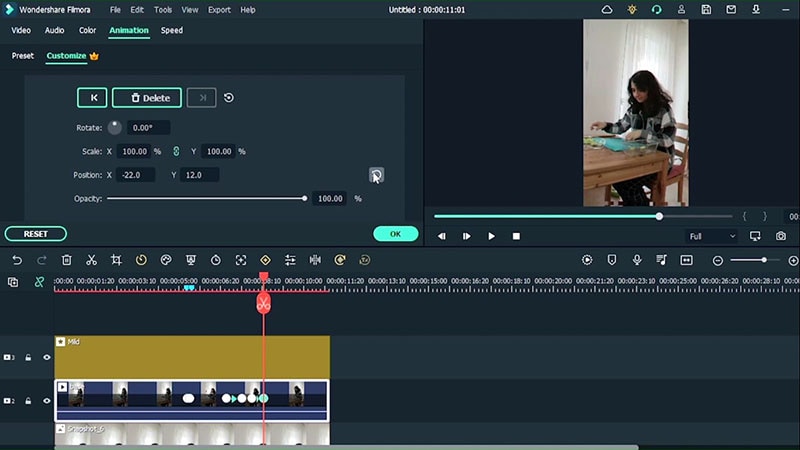
Эффект фруктового ниндзя - это генератор дофамина для всех, кто тратит много времени на нарезку овощей. Что ж, в цифровом виде это руководство по статье является решением вашей проблемы. Представьте, как легко вы можете получить суперлегкий эффект фруктового ниндзя, чтобы привлечь свою аудиторию через платформы социальных сетей.
Высказывайте свои мысли